Ако попитате някой потребител каквопрограмата се използва най-добре за изграждане на таблици, тогава той ще отговори на "Excel". И това е точно така. Но никой няма да спори, че в друга офис програма - в "Word" - понякога също трябва да създавате таблици. За щастие е възможно този елемент да се премести от една програма в друга.
В тази статия ще говорим за това как от Excelпреместете таблицата в Word. Ще бъдат демонтирани три най-популярни метода на тази операция. Всички те са достатъчно различни помежду си, затова препоръчваме да завършите четенето на статията до края, за да определите сами кой е най-добре използван.
Преместване на таблица от "Excel" в "Word"
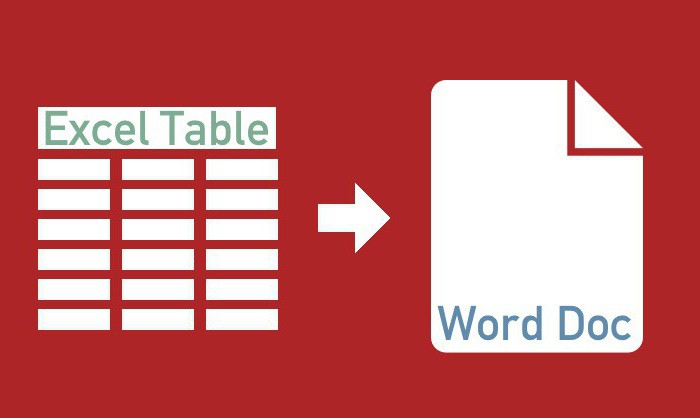
Преди да преминете към подробен анализ на трите начина, как да преместите таблицата на Excel в Word, нека за кратко да проследим същността им. По-долу ще бъдат представени три начина:
- нормално копиране;
- копиране със специална вложка;
- Поставете от документа.
Първият метод ще ви позволи за кратко времеПреместете таблицата от Excel в Word. За това обаче трябва да отворите всяка програма поотделно. Съществуват и по-значителни недостатъци, които ще обсъдим директно в анализа на самия метод.
Вторият метод също използва две програми, но с него можете да свържете таблицата Excel към таблицата "Vorda". Как точно това и защо е необходимо, ще се разглежда в самия анализ.
Третият начин, напротив, ви позволява да работите само в "Word" и от нея да вмъкнете таблица от "Excel", без да отваряте редактора на таблици. Но в него има както предимства, така и недостатъци.
Сега ще продължим да анализираме начините за преместване на таблицата Excel в Word и ще разберете кой е най-подходящ за вас.
Първият начин: нормално копиране
Така че на първо място ще анализираме най-простия начин за преместване на електронната таблица от Excel в Word:
- На първо място, трябва да отворите документ на Word, в който искате да вмъкнете таблицата, както и програмата Excel с една и съща таблица.
- Сега в "Excel" изберете фрагмента, който искате да преместите в "Word".
- Трябва да се копира.Има три начина да направите това. Първо - с десния бутон на мишката (PCM) в избраната област и изберете "Copy" в контекстното меню. Втората е да кликнете върху съответната икона в лентата с инструменти, която се намира в областта "Клипборд". Точното му местоположение може да се види на изображението по-долу. Третият начин е най-простият - трябва да натиснете CTRL + C.

- След като елементът се копира, отворете документа "Word". Първо кликнете с левия бутон на мишката (LMB) на мястото, където искате да вмъкнете таблицата.
- Сега трябва да го поставите директно.Можете да направите това по три начина. Отворете контекстното меню, като натиснете RMB и изберете "Save Original Formatting" от менюто. Кликнете върху съответната икона в лентата с инструменти. Можете да видите и местоположението му в изображението по-долу. Третият предполага използването на горещи клавиши, само този път CTRL + V.

В резултат на това ще бъде добавена таблицата.Това беше първият начин как да преместите таблица от Excel в Word 2007. Между другото, тази инструкция ще бъде подходяща за други версии на програмата, макар и с някои промени.
Вторият начин: копиране със специална вложка
Сега ще разберем как да преместите таблицата от Excel в Word 2010. Заслужава да се отбележи, че този метод е подходящ и за други версии на програмата:
- Така че, отново трябва да отворите два документа - Excel и Word. В Excel, изберете желаната област и я поставете в клипборда, един от методите, изброени по-горе.
- След това отидете на програмата "Word". Трябва да отворите падащото меню на инструмента за вмъкване. За да направите това, кликнете върху стрелката под него.

- В менюто изберете "Специално поставяне ..." - ще се отвори същия прозорец. В него трябва да преминете към елемента "Линк" и да изберете "Лист (обект) на Microsoft Excel" в полето "Как".
- След извършените действия кликнете върху "OK" - таблицата ще бъде въведена в документа.
Може да забележите, че таблицата е въведена във формуляраimage - това означава, че не можете да го редактирате, като направите каквито и да е редакции. Разбира се, това се отнася до минусите на този метод. Съществуват и плюсове - таблицата автоматично се свива, приемайки размер, който се вписва перфектно във вашия документ.
Третият начин: вмъкване от документа
С третия метод обикновено можете да преместите таблицата от Excel в Word без да използвате самата програма на Excel. Това се прави много просто:
- В програмата "Word" трябва да отидете в раздела "Вмъкване".
- В него кликнете върху иконата "Обект", която се намира в областта "Текст".

- В отворения прозорец отидете в раздела "Създаване от файл". Там кликнете върху бутона "Преглед" и в прозореца на изследователя, който се отваря, изберете файла .exe.
- В резултат на това остава само да кликнете върху бутона "OK" и таблицата ще бъде поставена.
Този метод има само един недостатък, в допълнение към факта, че таблицата ще бъде вмъкната като картина, тя ще бъде поставена в своята цялост, т.е. не можете да изберете областта, от която се нуждаете.
заключение
В резултат на това можете да вмъкнете три начинатаблица от Excel в Word. Всички те са добри по свой начин и всеки има свои собствени недостатъци и достойнства. Но как да го използвате зависи от вас.












